Ubuntu 易用性配置
启用 root 用户
ubuntu 默认没有 root 密码,使用
sudo passwd root
设置 root 密码
配置国内镜像源
更换 /etc/apt/sources.list 为:
# 默认注释了源码镜像以提高 apt update 速度,如有需要可自行取消注释
deb https://mirrors.tuna.tsinghua.edu.cn/ubuntu/ focal main restricted universe multiverse
# deb-src https://mirrors.tuna.tsinghua.edu.cn/ubuntu/ focal main restricted universe multiverse
deb https://mirrors.tuna.tsinghua.edu.cn/ubuntu/ focal-updates main restricted universe multiverse
# deb-src https://mirrors.tuna.tsinghua.edu.cn/ubuntu/ focal-updates main restricted universe multiverse
deb https://mirrors.tuna.tsinghua.edu.cn/ubuntu/ focal-backports main restricted universe multiverse
# deb-src https://mirrors.tuna.tsinghua.edu.cn/ubuntu/ focal-backports main restricted universe multiverse
deb https://mirrors.tuna.tsinghua.edu.cn/ubuntu/ focal-security main restricted universe multiverse
# deb-src https://mirrors.tuna.tsinghua.edu.cn/ubuntu/ focal-security main restricted universe multiverse
# 预发布软件源,不建议启用
# deb https://mirrors.tuna.tsinghua.edu.cn/ubuntu/ focal-proposed main restricted universe multiverse
# deb-src https://mirrors.tuna.tsinghua.edu.cn/ubuntu/ focal-proposed main restricted universe multiverse
以使用 清华大学镜像源
注意我这里 Ubuntu 版本是 20.04(focal)。
关于 Ubuntu 源:
-
按软件自由度区分:
源 说明 main 完全的自由软件 restricted 不完全的自由软件 universe ubuntu 官方不提供支持与补丁,全靠社区支持 muitiverse 非自由软件,完全不提供支持和补丁 -
按使用目的区分:
源 说明 security 仅修复漏洞,并且尽可能少的改变软件包的行为,低风险 update 修复严重但不影响系统安全运行的漏洞,低风险 proposed pre-update,仅建议提供测试和反馈的人进行安装 backports 不会由 Ubuntu-security-team 审查和更新 (但是可能对你有用),存在风险
添加第三方源 (可选)
# git
sudo add-apt-repository ppa:git-core/ppa
# python
sudo add-apt-repository ppa:deadsnakes/ppa
# 更新
sudo apt update
配置 ssh
修改 /etc/ssh/sshd_config 文件:
# port 为大于 1024 的任意端口(不能是 22 是因为 WSL 和 win10 共用端口且 win10 的优先级更高,win10 内置 SSH Server For Windows 已经占用 22 端口, 大于 1024 是为了避开其他系统服务)
Port 2333
# 允许使用用户名密码方式访问
PasswordAuthentication yes
# (可选) 允许 root 访问 (任何认证方式 / 只允许 public key 认证方式 / 不允许任何认证方式)
PermitRootLogin yes/without-password/no
保存,执行以下命令:
# 生成密钥
dpkg-reconfigure openssh-server
# 重启 ssh
sudo service ssh restart
完成 ssh 配置。
早期版本需要重装 openssh-server,但是最近直接使用没发现问题。
开机自启后台服务 (可选)
在 Wsl 早期,想要使用 Wsl 上的 Python 解释器或者别的工具需要通过 ssh 从宿主机连接,而 Wsl 没有 Systemd 也没法开机自启。
通过计划任务实现开机启动 Wsl 上的 ssh 服务是一种刚需。
不过现在 Docker 也好,Pycharm 也好,都直接从软件层面支持 Wsl 了,需要 ssh 的场合不多(雾)。
不过 * 2,网上存在的教程都告诉你要在 Ubuntu 写个 shell 脚本,再在 Windows 下写个 vb 脚本,再去创建一个计划任务….
直接计划任务一句话搞定不香么?黑人问号. jpg
还是以 ssh 服务为例:
-
root 身份编辑
/etc/sudoers文件,在
%sudo ALL=(ALL:ALL) ALL下新增一行%sudo ALL=(ALL) NOPASSWD: /usr/sbin/service ssh *避免 sudo 启动 ssh 需要密码的问题。
-
在 windows 搜索栏搜索
计划任务,或者快速运行窗口输入taskschd.msc,打开任务计划程序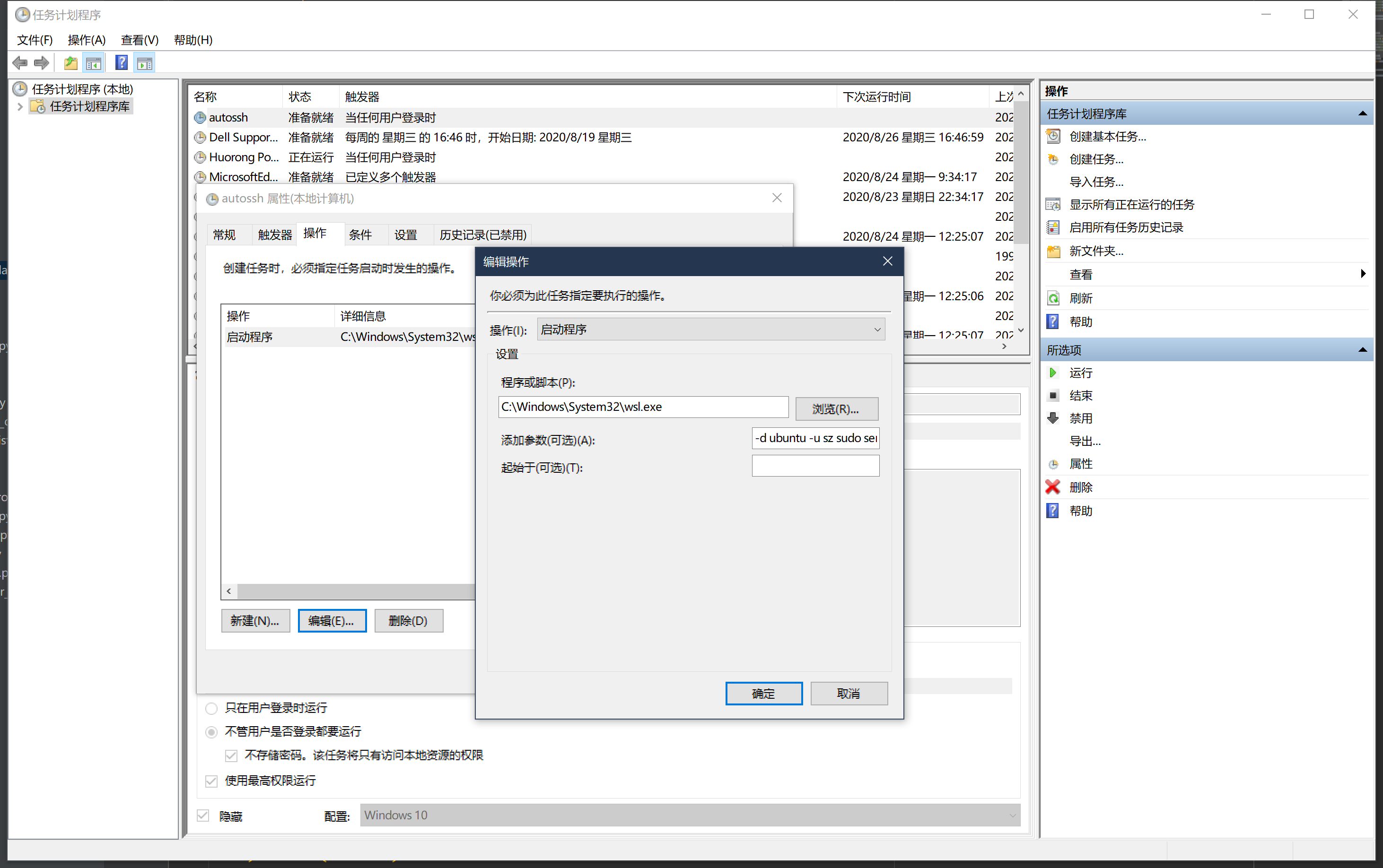
-
创建任务,勾选
隐藏,配置改为 win10触发器选
计算机启动时或者当前用户登录时,可以配置延迟启动;操作是
启动程序,程序或脚本选C:\Windows\System32\wsl.exe,添加参数写-d Ubuntu -u {Ubuntu 用户名} sudo service ssh start;(可选) 条件中取消勾选
只有计算机在使用交流电时才启动此任务;(可选) 设置中勾选
允许按需允许任务;完成
其他需要后台启动的服务类似配置。